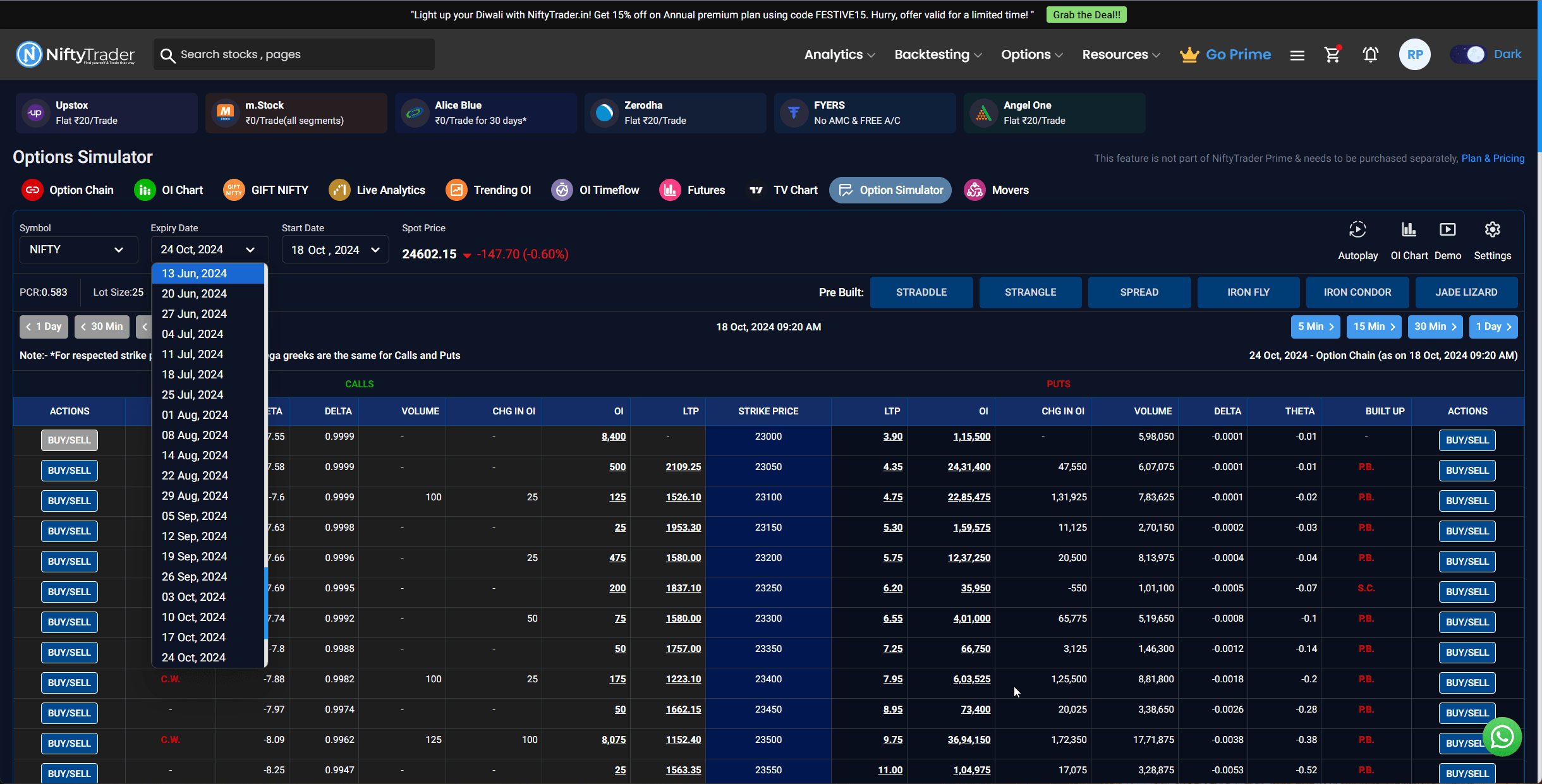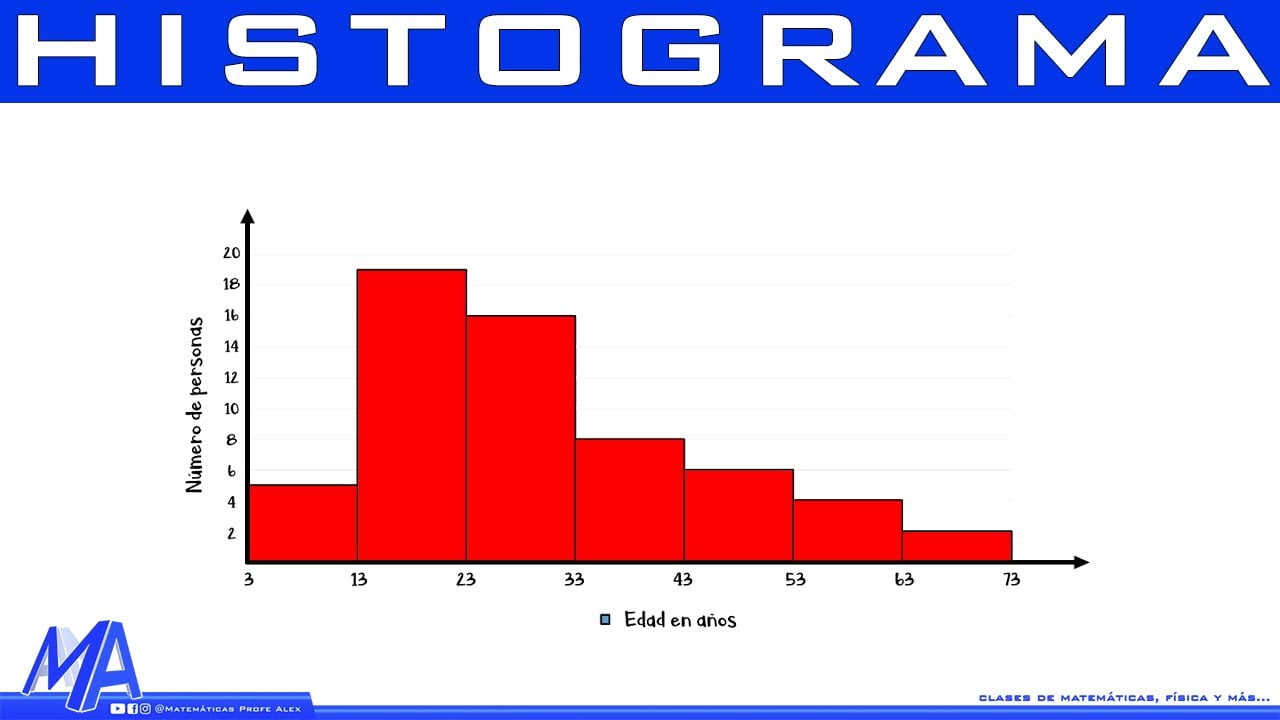Se o seuA memória do ChatGPT está cheiae você não sabe o que precisa fazer para resolver o problema, leia esta postagem. Mostraremos como resolver o problema usando etapas simples.
Se você tiver oMemóriarecurso ativado e você recebe um 'Memória cheia'notificação durante uma conversa com ChatGPT, indica que o modelo atingiu seu limite de contexto para armazenar interações anteriores e não será capaz de salvar detalhes adicionais sobre você até que você limpe um pouco de memória.
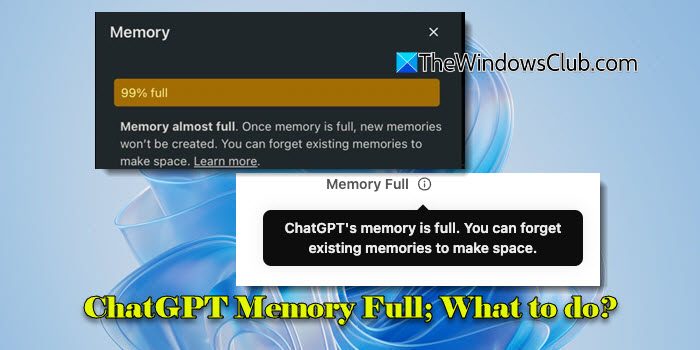
A notificação pode aparecer como uma mensagem na parte superior da interface do ChatGPT ou noMemóriaseção de configurações do ChatGPT. A mensagem completa diz:
A memória do ChatGPT está cheia. Você pode esquecer as memórias existentes para abrir espaço.
ou
99% cheio
Memória quase cheia. Quando a memória estiver cheia, novas memórias não serão criadas. Você pode esquecer as memórias existentes para abrir espaço. Saber mais.
O que é atualização de memória ChatGPT?
Quando o ChatGPT foi lançado, ele não tinha memória real entre as sessões. Cada conversa foi isolada e, uma vez encerrado o chat, nenhuma informação foi retida. No início de 2024, OpenAI começou a testar oMemóriarecurso no ChatGPT com usuários selecionados. Com esse recurso, o modelo poderia reter informações entre as sessões (como preferências do usuário, detalhes do projeto, etc.) para tornar os bate-papos futuros mais úteis.
Em setembro de 2024, a memória foi disponibilizada para usuários ChatGPT Free, Plus, Team e Enterprise. Além disso, o ChatGPT introduziu maior transparência e controle, notificando os usuários quando ocorre uma atualização de memória e permitindo-lhes gerenciar ou excluir informações armazenadas por meio de configurações.
ChatGPT notifica os usuários sobre a memória de diferentes maneiras:
- Quando ChatGPT adiciona ou atualiza informações em sua memória, um 'Memória atualizada'a notificação aparece na janela de bate-papo. Os usuários podem passar o mouse sobre a notificação e clicar em 'Gerenciar memórias' para revisar ou modificar detalhes salvos.
- Quando a memória do ChatGPT atinge sua capacidade, um 'Memória cheia'a notificação aparece na parte superior da interface. NoMemóriaseção de configurações, ChatGPT alerta os usuários que a memória está quase cheia e mostra a porcentagem da capacidade de memória que está ocupada.
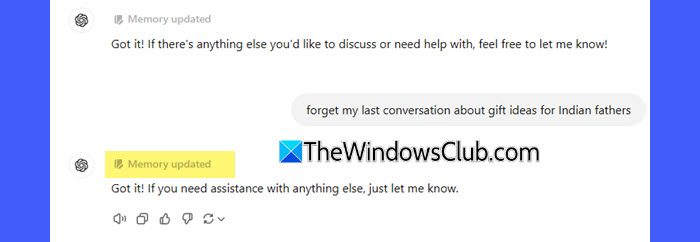
Como você corrige o erro de memória cheia do ChatGPT?
Se você estiver vendo uma mensagem indicando issoA memória do ChatGPT está cheia, aqui está o que você precisa fazer para resolver o problema:
Navegue até oConfigurações > Memóriaseção em sua interface ChatGPT. Aqui você pode ver uma lista detalhada do que o ChatGPT armazena sobre você.
Localize detalhes que não são mais relevantes ou úteis. Use olixoícone para removê-los permanentemente. Por exemplo, se o ChatGPT se lembrar de um projeto antigo no qual você não trabalha mais, excluí-lo garante que a memória não seja desperdiçada com conteúdo desatualizado.
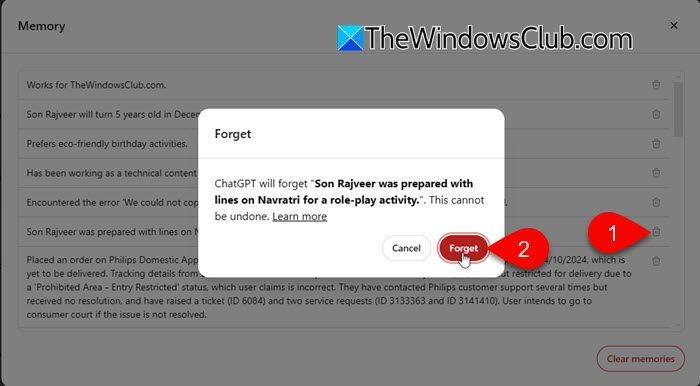
Além de excluir informações desnecessárias para recuperar espaço, você também pode
- Peça ao ChatGPT para esquecer detalhes específicosde conversas anteriores
- Usarbate-papo temporáriopara ter uma conversa sem usar memória (clique no menu suspenso da versão ChatGPT na parte superior e ative o botão de alternância 'Bate-papo temporário')
- Tome algumas medidas proativamente para reduzir o estouro de memória do ChatGPT
Agora, antes de mergulharmos nas dicas para gerenciar o uso de memória do ChatGPT, é importante primeiro entender um conceito-chave conhecido como'TOKENS'.
O que são Tokens e como funcionam no ChatGPT
Tokens são unidades de texto que os modelos GPT usam para processar um idioma. Eles podem ser tão pequenos quanto um único caractere ou tão grandes quanto uma palavra inteira, dependendo da complexidade e da estrutura do texto. De acordo com o ChatGPT, aqui está uma regra geral para entender os tokens em termos de comprimento:
Um token geralmente corresponde a aproximadamente 4 caracteres de texto para texto comum em inglês. Isso se traduz em aproximadamente ¾ de uma palavra (portanto, 100 tokens ~= 75 palavras).
Cada modelo ChatGPT tem um limite de quantos tokens pode processar em uma única solicitação. Por exemplo, 1.28.000 tokens é a capacidade máxima que alguns modelos avançados podem suportar tanto na entrada (sua consulta ou prompt) quanto na saída (a resposta do modelo). Para modelos menores ou menos avançados, esse limite costuma ser menor. Se a sua conversa ultrapassar o limite de tokens, os tokens mais antigos serão descartados para dar espaço aos novos. Isso garante que o modelo permaneça dentro das restrições de memória.
Você não precisa se preocupar com tokens na maior parte do tempo. No entanto, se você encontraruma perda de contexto anterior, respostas truncadas ou respostas desconectadas ou inconsistentes, compreender os tokens pode ajudá-lo a ajustar sua abordagem (por exemplo, começar do zero ou ser mais conciso) quando a memória do modelo estiver 'cheia'.
Dito isso, aqui vão algumas dicas para gerenciar a memória do ChatGPT quando ela atingir sua capacidade:
Seja conciso com suas contribuições
Tente reduzir a duração do seu prompt para reduzir o uso desnecessário de tokens.
Por exemplo, se você disser,
'Você poderia explicar como resolver o erro 0x80004005 que encontro ao tentar copiar arquivos em meu computador com Windows 11?',
ChatGPT consumirá aproximadamente30 fichas. Mas se você disser,
'Explique o erro 0x80004005 na cópia de arquivo do Windows 11.',
ChatGPT consumirá aproximadamente15 fichas. Dessa forma, a mesma consulta utiliza menos tokens, deixando mais espaço para respostas e retenção de contexto.
Use ferramentas para verificar o uso do token
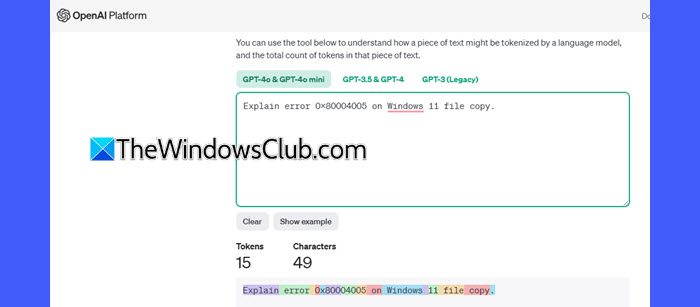
OpenAI fornece umferramenta tokenizadorapara estimar o número de tokens em seu texto. Embora não seja necessário para o uso diário, pode ser útil em cenários ocasionais, como no gerenciamento de conversas mais longas ou na otimização de prompts para tarefas complexas. Experimente usareste link.
Divida conversas longas em segmentos menores e focados
Em discussões mais longas, o limite de tokens inclui todo o histórico da conversa.
A divisão da tarefa mantém as respostas gerenciáveis, deixando mais espaço para novas interações.
Por exemplo, se você disser,
'Escreva uma postagem de 500 palavras no blog sobre os benefícios dos exercícios.'
A resposta pode parecer apressada ou muito genérica. Além disso, se precisar de alterações, talvez seja necessário reescrever a postagem inteira.
Portanto, você pode dividir a tarefa em segmentos menores da seguinte forma:
- 'Escreva uma breve introdução sobre por que o exercício regular é importante.'
- 'Agora explique os benefícios físicos do exercício, como perda de peso e melhor saúde cardíaca.'
- 'A seguir, discuta como o exercício melhora a saúde mental, reduz o estresse e melhora o humor.'
- 'Finalmente, escreva uma conclusão incentivando os leitores a fazer dos exercícios um hábito diário.'
Agora, mesmo que a saída combinada desses prompts menores exceda 500 palavras, ainda funciona melhor do que pedir 500 palavras de uma vez porque,
- ChatGPT pode processar peças menores confortavelmente sem cortar detalhes ou perder contexto.
- Se uma seção precisar de mais profundidade, você poderá adicionar detalhes sem reescrever a postagem inteira.
- Se a conversa ficar muito longa, você pode resumir as partes anteriores para liberar tokens.
Resuma os pontos principais
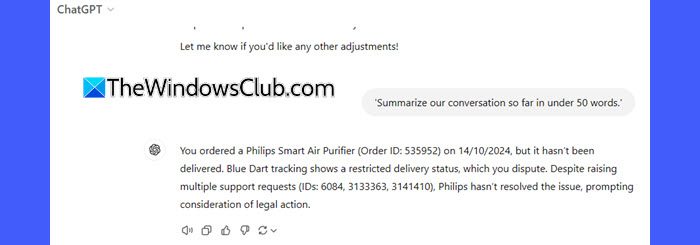
Ao lidar com uma conversa longa, peça ao modelo para resumir periodicamente as respostas anteriores. Isso mantém os pontos-chave na memória ativa.
Por exemplo, após várias interações, você pode dizer:
'Resuma nossa conversa até agora em menos de 100 palavras.'
Em seguida, use o resumo como ponto de referência em sua próxima consulta, salvando tokens.
Espero que você ache isso útil.
Ler: .
O que acontece se a memória do ChatGPT estiver cheia?
Quando a memória do ChatGPT atinge o limite, partes mais antigas da conversa podem ser esquecidas ou truncadas. Isso pode resultar na perda de contexto importante, respostas mais curtas ou respostas desconectadas.
Como limpar o histórico do ChatGPT?
Para, clique no ícone do seu perfil no canto superior direito da interface do ChatGPT e selecioneConfigurações. Na caixa de diálogo Configurações, clique emPersonalizaçãono painel esquerdo e clique no botão 'Limpar memórias' na parte inferior do painel direito.
Leia a seguir: Copilot Vision oferece uma nova maneira de navegar.


![O VirtualBox não consegue se conectar à Internet [Correção]](https://elsefix.com/tech/tejana/wp-content/uploads/2024/12/virtualbox-cant-connect-to-the-internet.jpg)